كيف أقوم بتنشيط أو فرض اتصال 4G بهاتفي الذكي؟ – بسرعة وسهولة
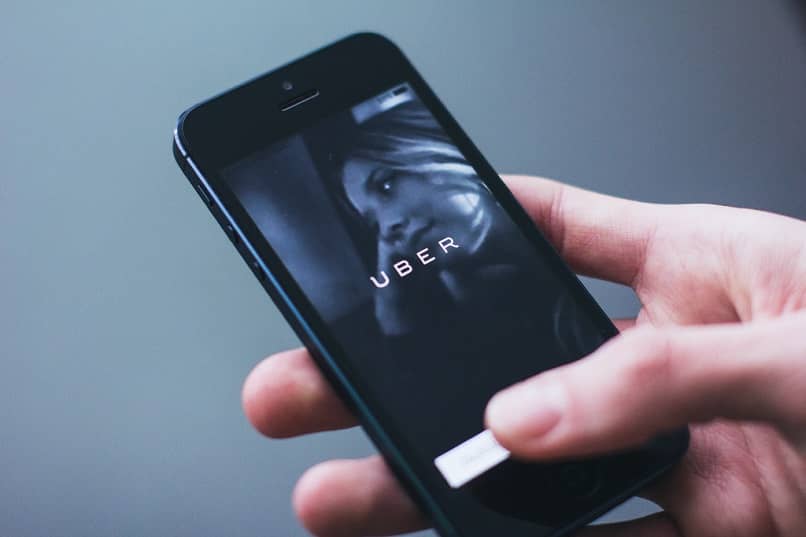
من غير المجدي أن يكون لديك هاتف محمول متطور ، يسمح لك تكوينه بالاتصال بشبكة 4G ، إذا لم تكن لديك فكرة عن كيفية تنشيطه. سنرشدك إلى كيفية تنشيط اتصال 4G على هاتفك الذكي . هذا هو السبب في أنه من المهم أن تكون على دراية جيدة من أجل الاستفادة إلى أقصى حد من هذه التطورات.
وهذا هو المكان الذي ستهتم به هذه المقالة. إذا كنت لا تزال لا تشتري هاتفًا خلويًا ، فمن الجيد أن تعرف الهواتف التي تتمتع بسرعة 4G. بادئ ذي بدء ، سننظر في مراجعة موجزة لما تحتاج لمعرفته حول هذه الشبكة وكيفية تفعيلها .
اتصال 4G. ما هذا؟
4G هو الاختصار للإشارة إلى الجيل الرابع من تقنيات الهاتف المحمول ، ليصبح خليفة 2G و 3G. يتميز هذا الاتصال بسرعته العالية ، مما يوفر تجربة إنترنت مجزية ، وتحسينات في الأداء وتنزيل جميع أنواع الملفات (الفيديو ، والألعاب عبر الإنترنت ، والموسيقى ، والبث المباشر ، وحتى في مؤتمرات الفيديو). الآن وقد ظهرت شبكات 5G ، ستكون مهتمًا بمعرفة كيف تختلف عن 4G.

توافق اتصال 4G مع الهاتف الذكي
كيف أعرف ما إذا كان هاتفي الخلوي 4G؟ يجب أن يشير الجهاز (الهاتف أو الجهاز اللوحي) إلى أنه يعمل في نطاق 4G LTE. يجب أن تظهر المصطلحات LTE / 4G / L على الجهاز في خصائص التكوين الفني الخاصة به. إذا كان لديك جهاز iPhone (IOS 10.2) ، فانتقل إلى الإعدادات ، وابحث عن بيانات الجوال ، وانقر فوق الخيارات ، والمس الصوت والبيانات ، وأخيراً يجب أن تظهر 3 خيارات:
LTE / 3G / 2G ، المس LTE وقم بتشغيله. إذا كان لديك Android ، فسنحاول شرحه وفقًا لطراز الهاتف الخلوي. تختلف شروط معينة. بمجرد التحقق من توافقه ، سنشرع في تنشيط اتصال 4G على هاتفك الذكي …!
قم بتنشيط اتصال 4G على android
- إذا كان لديك إصدار Android 5.0 (جهاز Nexus 5x) . انتقل إلى الإعدادات ، وانتقل إلى اللاسلكي والشبكات ، وانقر فوق المزيد … ثم شبكات الجوال ونوع الشبكة المفضل وستختار 4G (موصى به) / 3G / 2G.
- إذا كان جهازك من نوع Sony Xperia ، فإن العملية متشابهة نسبيًا: الإعدادات ، والاتصالات اللاسلكية ، والشبكات ، انقر فوق المزيد … ثم شبكات المحمول ووضع الشبكة ، حدد 4G (مفضل) / 3G / 2G.
- إذا كان لديك Samsung من عائلة Galaxy : انتقل إلى الإعدادات ، والاتصالات (في بعض لا يظهر هذا الخيار ، لكنك تذهب مباشرة إلى شبكات المحمول) ، وشبكات الهاتف المحمول ، انقر فوق وضع الشبكة ، وحدد خيار LTE / WCDMA / GSM (تلقائي اتصال) وفي غضون ثوانٍ يعيد الشبكة إلى 4G.
إذا كان لا يزال لديك جهاز يعمل بنظام Windows Phone : الإعدادات وشبكة الهاتف المحمول وسرعة الاتصال القصوى واختر 4G. يرجى ملاحظة أن هذه الإعدادات صالحة إذا كان جهازك ومزود الخدمة والخطة التي تنتمي إليها تقدم اتصال 4G. لقد تم التعليق على أنه في بعض الأحيان عند الاستمتاع بهذا الاتصال أثناء التصفح ، فإنه يميل إلى التبديل إلى 3G تلقائيًا. سنوضح لك طريقة لإصلاح هذه المشكلة.

من خلال البرنامج ، من الممكن أيضًا تنشيط الاتصال. لكي تكون هذه الطريقة فعالة ، يجب أن يفي الجهاز بشروط معينة مثل: القدرة على رفع 4G ، ويفضل أن يكون لديه معالج Qualcomm Snapdragon مع وصول إلى الجذر.
- ندخل إلى متجر Google Play ونثبت تطبيق Guru لإشارة الشبكة . انه مجانا.
- عندما تفتحه ستجد بعض الرسومات ذات المصطلحات ، سنركز على الجزء الأيمن العلوي وسنلمس النقاط الرأسية الثلاثة.
- نختار الخيار Block RAT
- في شاشة تفضيلات الشبكة ، نختار الإشارة التي نفضلها ، وفي هذه الحالة تكون LTE.
- الأمر بهذه البساطة سنستمتع باتصال 4G مستقر وثابت بدون بدائل.
يوصى بتشغيل التطبيق في الخلفية حتى لا تفقد تفضيل الإشارة. لا تنس أن هذه الشبكة تعتمد على عوامل معينة ، حيث يمكن أن يكون لديك جهاز متوافق تمامًا ولا تستمتع به. تحقق من موقعك. هناك مناطق لا توجد فيها تغطية ، لذلك يجب أن تكون على دراية بالمكان الذي يستقبل فيه الهاتف المحمول إشارة وحيث توجد تغطية أفضل.
تأكد أيضًا من أن مزود الخدمة لديه رقم خدمة عملاء مجاني يمكنه مساعدتك في حالة وجود مشكلات في الإشارة ، ويمكن التحقق منه وإعطائك حلًا.
لقد جمعنا معلومات كافية لك لتتمتع بفوائد هذا الاتصال وتجربة فوائده. لذلك يمكنك تطبيقه على أنظمة تشغيل مختلفة دون أي مشكلة. يدويا وبمساعدة التطبيقات. يمكنك حتى مساعدة الآخرين في إعداد هواتفهم المحمولة.








